Создание базы данных
Для создания базы данных в Microsoft Access можно использовать два способа. Простейший способ создания базы данных - использование мастера баз данных для создания всех необходимых таблиц, форм и отчетов. Имеется также возможность создать пустую базу данных, а затем добавить в нее таблицы, формы, отчеты и другие объекты - это наиболее гибкий способ, но он требует отдельного определения каждого элемента базы данных. В обоих случаях созданную базу данных можно в любое время изменить и расширить.
Для создания новой базы данных выберите в меню Файл команду Создать, затем в панели задач Создание файла выберите вариант Новая база данных. После этого на экране появляется стандартный файлер, в котором следует открыть нужную папку и задать имя создаваемого файла базы данных. Например, «группа .MDB». Создав файл, Access раскрывает пустое окно базы данных, и в этом окне можно будет проводить все операции - создавать и манипулировать объектами БД. MS Access является многооконным приложением, однако в любой момент может быть открыта только одна база данных. Именно ее окно является главным окном документа в приложении Access, и его закрытие означает закрытие соответствующего файла .MDB.
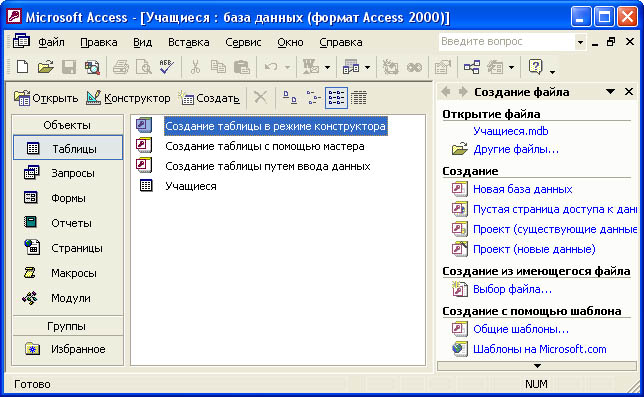
Рис. 1. Окно базы данных
Окно базы данных порождает множество дочерних окон объектов (таблицы, запроса, формы и т.д.), и каждое такое окно может быть закрыто автономно - любым из стандартных способов Windows. Кроме того, не закрывая окна, вы можете сохранить объект (например, макет таблицы), окно которого находится на экране, и присвоить ему имя - точно так же, как это делается с файлами: командой Файл-Сохранить или Файл-Сохранить как....
С окном любого объекта (дочерним окном) можно работать либо в оперативном режиме (например, вводить или просматривать данные в таблице), либо в режиме конструктора (например, изменять макет таблицы).
Основные понятия MS Access. Объекты MS Access
Как видно из рис. 1, база данных Access может иметь следующие объекты: таблицы, запросы, формы, отчеты, страницы. Кроме того, квалифицированные пользователи могут работать еще с двумя объектами - макросами и модулями. Макрос - это набор специальных макрокоманд (например, ОткрытьФорму, ПечататьОтчет и т.п.), а модуль - это программа, написанная на языке Access Basic или Visual Basic для приложений.
Таблица является базовым объектом MS Access. Данные следует сохранять в таблицах, причем каждая таблица должна содержать информацию одного типа. Все остальные объекты базы данных являются производными и создаются только на базе ранее подготовленных таблиц.
Форма не является самостоятельным объектом MS Access: она просто помогает нам вводить, просматривать и модифицировать информацию в таблице или запросе. Запросы и отчеты выполняют самостоятельные функции: выбирают, группируют, представляют, печатают информацию. Страницы доступа к данным представляют собой специальный тип web-страниц, предназначенный для просмотра и работы через Интернет, или интрасеть с данными, хранящимися в базе данных Microsoft Access или Microsoft SQL Server. С помощью страницы пользователи могут вводить, редактировать и удалять данные из базы данных.
Каждый объект MS Access имеет имя. В Microsoft Access действуют следующие ограничения на имена полей, элементов управления и объектов (табл. 1).
· имя должно содержать не более 64 символов;
· имя может включать любую комбинацию букв, цифр, пробелов и специальных символов за исключением точки (.), восклицательного знака (!), надстрочного символа (') и квадратных скобок ([ ]);
· не должно начинаться с символа пробела;
· не должно включать управляющие символы (с кодами ASCII отО до 31);
· не должно включать прямые кавычки (") в именах таблиц, представлений и хранимых процедур в проекте Microsoft Access.
Хотя пробелы внутри имен полей, элементов управления и объектов являются допустимыми, при некоторых обстоятельствах они могут вызывать конфликты в программах Visual Basic.
Определяя имя для поля, элемента управления или объекта, полезно проверить, не совпадает ли это имя с именем свойства или другого элемента, используемого Microsoft Access (для русских имен такая ситуация может возникнуть при совпадении с именем свойства или функции, определяемых пользователем).
Таблица 1 Типы данных, которые могут иметь поля в Microsoft Access
| Тип данных | Использование | Размер |
| Текстовый | Текст или комбинация текста и чисел (например, адреса), а также числа, не требующие вычислений, (например, номера телефонов, инвентарные номера или почтовые индексы) | До 255 символов |
| Числовой | Числовые данные, используемые для математических вычислений, за исключением финансовых расчетов (для них следует использовать тип «Денежный»). Для более точного определения типа числа используйте свойство Размер поля (FieldSize) | 1,2,4 или 8 байт. 16 байт только для кодов репликации (GUID) |
| Поле MEMO | Длинный текст или числа, например, примечания или описания | До 64 000 символов |
| Дата/время | Даты и время | 8 байт |
| Денежный | Значения валют. Денежный тип используется для предотвращения округлений во время вычислений. Предполагает до 15 символов в целой части числа и 4 - в дробной | 8 байт |
| Счетчик | Автоматическая вставка последовательных (увеличивающихся на 1) или случайных чисел при добавлении записи. Этот тип поля удобно применять для первичного ключа таблицы. В качестве значений таких полей Access автоматически выбирает целые порядковые номера (1,2,...). В дальнейшем номер, присвоенный записи при ее создании, не изменяется (независимо от удаления, вставки новых записей и т.п.) | 4 байта. 1 6 байт только для кодов репликации (GUID) |
| Логический | Поля, содержащие только одно из двух возможных значений, таких, как «Да/Нет», «Истина/Ложь», «Вкл/Выкл» | 1бит |
| Поле объекта OLE | Объекты (например, документы Microsoft Word, электронные таблицы Microsoft Excel, рисунки, звуки и другие двоичные данные), созданные в других программах, использующих протокол OLE. Объекты могут быть связанными или внедренными в таблицу Microsoft Access. Для отображения объекта OLE в форме или отчете необходимо использовать присоединенную рамку объекта | До 1 гигабайта (ограничено объемом диска) |
| Гиперссылка | Поле, в котором хранятся гиперссылки, имеющие вид пути или URL-адреса | До 64 000 символов |
| Мастер подстановок | Создает поле, позволяющее выбрать значение из другой таблицы или из списка значений, используя поле со списком. При выборе данного параметра в списке типов данных запускается мастер для автоматического определения этого поля | Тот же размер, который имеет первичный ключ, являющийся также и полем подстановок; обычно - 4 байта |
С каждым объектом базы данных работа выполняется в отдельном окне, причем предусмотрено два режима работы:
1. оперативный режим, когда просматривается, изменяется или выбирается информация;
2. режим конструктора, когда создается или изменяется макет, структура объекта (например, структура таблицы).
Кроме того, в файл базы данных входит еще один документ, имеющий собственное окно, - Схема данных. В этом окне мы создаем, просматриваем, изменяем и разрываем связи между таблицами. Эти связи помогают нам контролировать данные, создавать запросы и отчеты.
В окне базы данных под стандартной панелью инструментов расположена панель с кнопками «Открыть», «Конструктор» и «Создать», а также кнопки изменения вида представления объектов базы данных. В левой части окна отображается список вкладок (по числу объектов Access) с корешками: Таблица, Запрос, Форма, Отчет, Страницы, Макрос и Модуль. Если выбрана какая-либо вкладка, то в окне базы данных отображается список существующих объектов этого типа данной БД. Например, если выбрать вкладку Таблица, то в окне отображается список таблиц открытой базы данных. Чтобы открыть таблицу, надо выделить ее имя в этом списке и нажать кнопку «Открыть». Чтобы включить в БД новую таблицу, надо нажать кнопку «Создать». Чтобы исправить макет существующей таблицы, надо выделить ее имя в списке и нажать кнопку «Конструктор». Такие же операции выполняются со всеми другими объектами базы данных Access.
Набор пунктов горизонтального меню и состав панелей инструментов зависят от типа и режима окна документа, которое в данный момент активно. Например, окно таблицы в оперативном режиме имеет кнопки «Вырезать», «Сортировать по возрастанию» и др., а в режиме конструктора - кнопки «Свойства», «Определить ключ» и др. Работа с панелями инструментов подчиняется стандарту Windows.
Примечание. Поля типов «Числовой», «Дата/время», «Денежный» и «Логический» имеют предопределенные форматы вывода данных. Формат вывода можно выбрать в ячейке Свойства Формат поля. Можно также создать собственные форматы вывода для всех типов данных, кроме объектов OLE.








